当前位置:首页 > 帮助中心 > w10怎么U盘重装系统?w10怎么U盘重装系统步骤
w10怎么U盘重装系统?w10怎么U盘重装系统步骤
w10怎么U盘重装系统? 很多第一次尝试重装系统的朋友会有这样的疑问:到底选哪个U盘启动盘工具才最适合自己?目前常见的几款PE工具功能上虽然差不多,但对于没有太多电脑基础的新手来说,大白菜无疑更友好,不用担心学不会。下面就和小编一起来看看w10怎么U盘重装系统步骤。
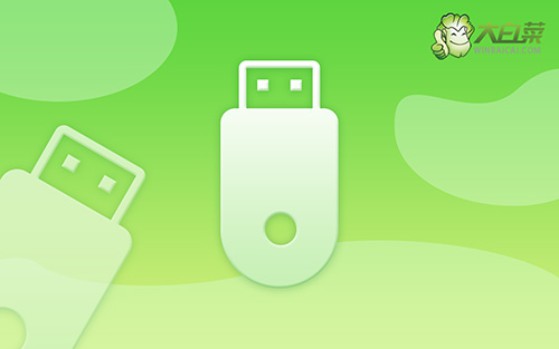
一、电脑u盘重装工具
系统版本: Windows 10
安装工具:大白菜u盘启动盘制作工具(点击红字下载)
二、电脑u盘重装准备
1、在准备制作U盘启动盘之前,请确保U盘具备充足的可用空间,至少需要8GB以确保操作的稳定性。
2、请务必从官方网站下载专门的软件工具来创建U盘启动盘,切勿下载未知来源的软件,以免导致电脑出现问题。
3、选择合适的Windows系统镜像需格外谨慎,如果不确定安全下载源,请访问可信赖的网站,比如“msdn我告诉你”,获取可靠的系统镜像。
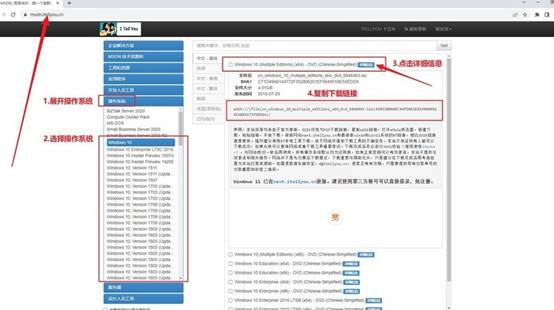
三、电脑u盘重装系统
步骤一:准备U盘WinPE
1、在关闭电脑中所有防病毒软件后,访问大白菜官网,解压下载的工具并运行。
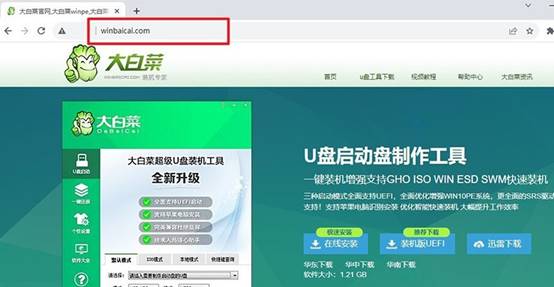
2、将U盘插入电脑后,按照界面上的指示制作u盘启动盘,制作完成后,将Windows系统的映像文件保存到U盘中。
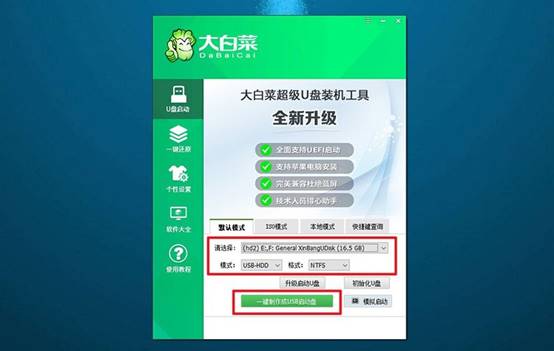
步骤二:启动U盘WinPE
1、查看电脑品牌的u盘启动快捷键的截图,找到适合自己电脑的快捷键,记下备用。
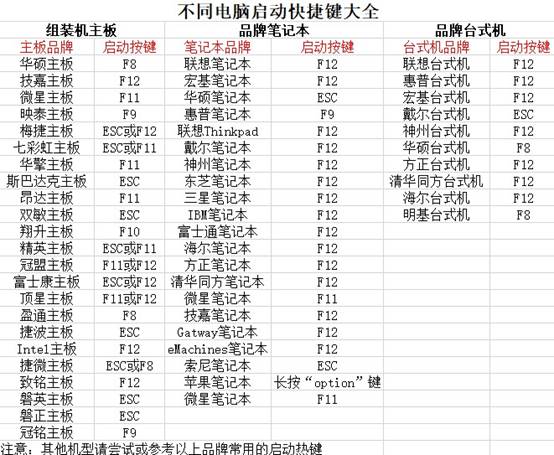
2、将U盘连接到电脑,并按下相应的U盘启动快捷键,以便让电脑从U盘启动。
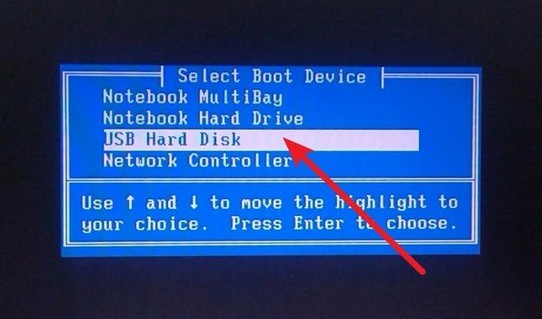
3、进入U盘启动界面后,使用方向键选择所需选项(通常是第一个选项),按回车键进入U盘WinPE系统的桌面。
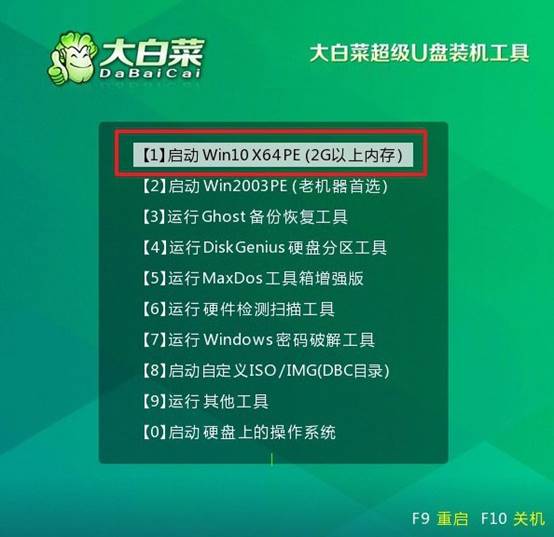
步骤三:重装U盘WinPE系统
1、在U盘WinPE桌面上,打开制造U盘启动盘的软件,设定安装路径为C盘,并点击“执行”按钮。
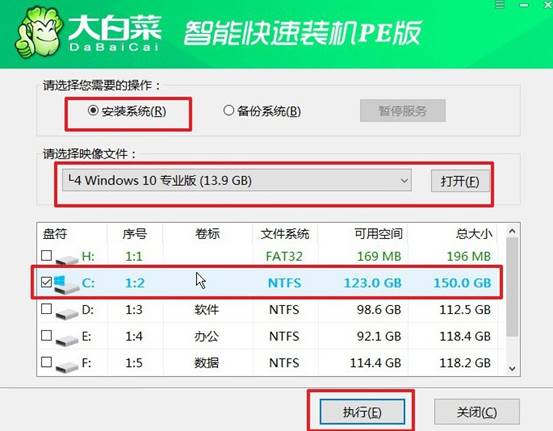
2、当出现还原确认窗口时,默认选择并点击“是”以继续操作。
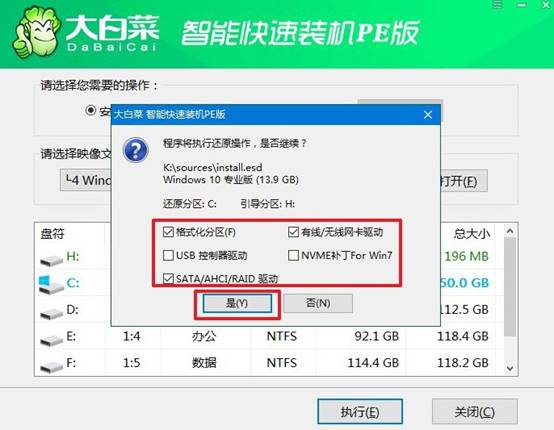
3、进入Windows系统部署阶段后,勾选“完成后重启”选项,以便系统安装完成后自动重启。
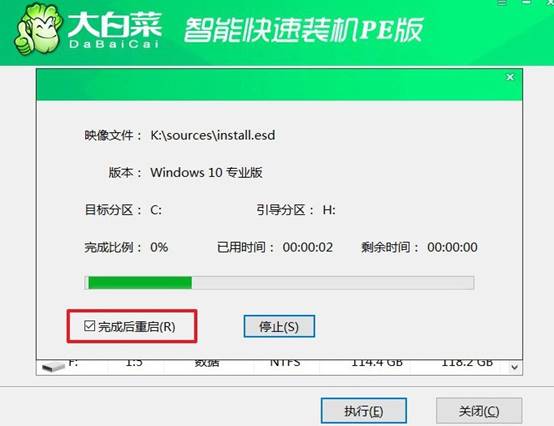
4、系统安装过程中,电脑可能会多次重启,这是正常现象。在第一次重启时,请拔掉U盘启动盘。

好啦,w10怎么U盘重装系统步骤的讲解就到这里了。从启动盘制作、PE系统加载,到后期的系统安装步骤,全流程都有中文提示,而且逻辑清晰,不容易迷路。更重要的是,它支持在线下载官方原版镜像,减少了自己找镜像文件的烦恼。

